คุณกำลังประสบกับความล่าช้าใน PlayStation 4 ของคุณหรือไม่? เกมใช้เวลานานในการโหลดบน PS4 ของคุณหรือไม่? นี่คือสัญญาณของข้อมูลที่เสียหายของ PS4!
อย่าเพิ่งบ้าไป คุณยังคงสามารถลองแก้ไขปัญหาบางอย่างได้ก่อนที่จะไปที่ศูนย์บริการ Sony PlayStation
เพียงอ่านวิธีแก้ไขข้อมูลที่เสียหายในคู่มือ PS4 และทำตามขั้นตอนด้านล่าง
ความเสียหายของข้อมูล PS4 คืออะไร?
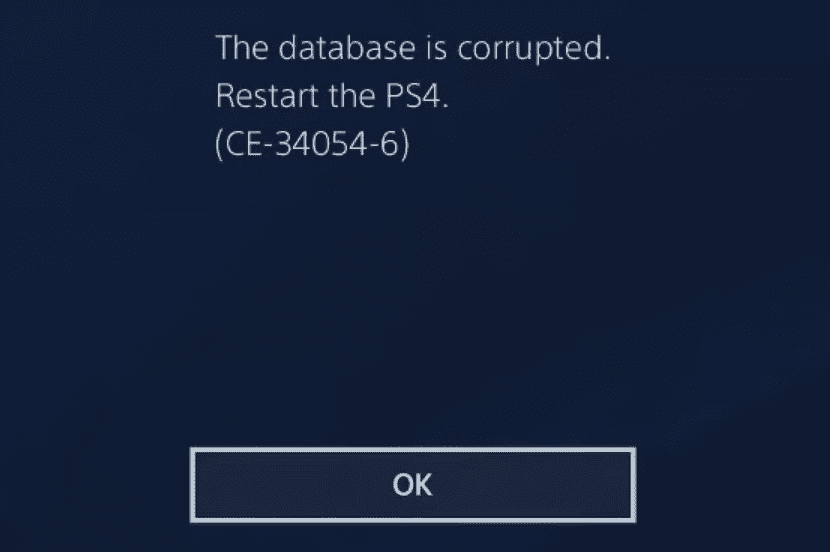
PS4 มาพร้อมกับฮาร์ดดิสก์ไดรฟ์ในตัว เช่น HDD ขนาด 3.5 นิ้วที่คุณอาจเคยเห็นในคอมพิวเตอร์แล็ปท็อป PS4 รุ่นอื่นบางรุ่นอาจมี SSD
อุปกรณ์เก็บข้อมูลขนาดใหญ่ทั้งสองนี้เกิดข้อผิดพลาดได้ง่ายเนื่องจากจัดเก็บไฟล์มีเดียขนาดใหญ่ที่เสียหายได้ง่าย
บางครั้ง เกม PS4 ที่ดาวน์โหลดมาที่เป็นอันตรายหรือละเมิดลิขสิทธิ์ วิดีโอ รายการทีวี ฯลฯ อาจนำไปสู่การเสียหายของข้อมูล PS4 ในฮาร์ดไดรฟ์ภายใน PS4
เมื่อ PS4 ไม่สามารถรันเกมบางเกมหรือเล่นวิดีโอได้ มันจะแสดงรหัสข้อผิดพลาดให้คุณเห็น รหัสเหล่านี้บางส่วนมีดังต่อไปนี้:
- ข้อมูลที่เสียหาย: ไม่สามารถโหลดข้อมูลที่บันทึกไว้ได้เนื่องจากข้อมูลเสียหายบน PS4
- CE-30005-8: อุปกรณ์ไม่สามารถอ่าน HDD หรือ Blu-ray/DVD สำหรับบางเกมได้
- CE-36329-3: ปัญหาเกี่ยวกับซอฟต์แวร์ระบบ PS4 เนื่องจากข้อมูล PS4 เสียหาย
- CE-32930-7: ข้อความแสดงข้อผิดพลาดหมายถึงข้อมูลที่ดาวน์โหลด PS4 ที่เสียหาย
- CE-37732-2: ข้อมูล PS4 เสียหายเนื่องจากการดาวน์โหลดไฟล์ไม่สมบูรณ์หรือเสียหาย และอุปกรณ์ไม่สามารถติดตั้งไฟล์ได้
- SU-30746-0: รหัสข้อผิดพลาดจะแสดงขึ้นเมื่ออุปกรณ์ไม่สามารถติดตั้งการอัปเดตซอฟต์แวร์ระบบได้เนื่องจากข้อมูล PS4 เสียหาย
- NP-32062-3: รหัสข้อผิดพลาดความเสียหายของข้อมูลคอนโซล PS4
ข้อมูลที่เสียหายหมายถึงอะไรบน PS4?
เมื่อคุณได้รับข้อความแสดงข้อผิดพลาดบน PS4 เกี่ยวกับความเสียหายของข้อมูล PS4 หรืออุปกรณ์แสดงสัญญาณของเกม สื่อ หรือข้อมูลระบบที่เสียหาย แสดงว่า PS4 ของคุณตกอยู่ในความเสี่ยง
คุณต้องหยุดใช้อุปกรณ์สำหรับเล่นเกมระดับไฮเอนด์ในทันที จากนั้นแก้ไขปัญหาโดยทำตามขั้นตอนด้านล่าง
หากปัญหาไม่เกิดขึ้นอีก คุณสามารถพิจารณาได้ว่าคุณแก้ไขปัญหาแล้ว และอุปกรณ์นั้นเหมาะสำหรับการเล่นเกม หากปัญหายังคงอยู่ คุณต้องติดต่อฝ่ายช่วยเหลือและสนับสนุนของ Sony โดยเข้าไปที่ หน้าแรกการสนับสนุน พอร์ทัลสำหรับ Sony PlayStation 4
วิธีแก้ไขข้อมูลที่เสียหายบน PS4: รีสตาร์ท PS4
ปัญหาข้อมูลที่เสียหายของ PS4 ส่วนใหญ่นั้นไม่แน่นอน หมายความว่าการรีสตาร์ทอุปกรณ์ช่วยแก้ปัญหาตลอดไป นี่คือวิธีดำเนินการต่อ:
- หา ปล บนคอนโทรลเลอร์ค้างไว้จนกว่าคุณจะเห็นตัวเลือกพลังงาน
- เลือก รีสตาร์ท PS4 หรือ ปิด PS4 ตัวเลือก.
- เมื่ออุปกรณ์กลับสู่หน้าจอหลักหลังจากเปิดเครื่อง (รีบูต) ให้ลองติดตั้งหรือเล่นเกมหรือดูวิดีโอที่ทำให้เกิดข้อผิดพลาดข้อมูลเสียหายในตอนแรก
วิธีแก้ไขข้อมูลที่เสียหายบน PS4: ลบข้อมูลหรือเกมที่เสียหาย
หากปัญหายังคงอยู่หลังจากรีบูต PS4 คุณอาจต้องการลบเกมหรือสื่อที่มีปัญหา แล้วดาวน์โหลดหรือติดตั้งอีกครั้งจากแหล่งที่มา นี่คือวิธีการ:
- ไปที่ พื้นที่จัดเก็บ จาก การตั้งค่า PS4 หน้าจอ.
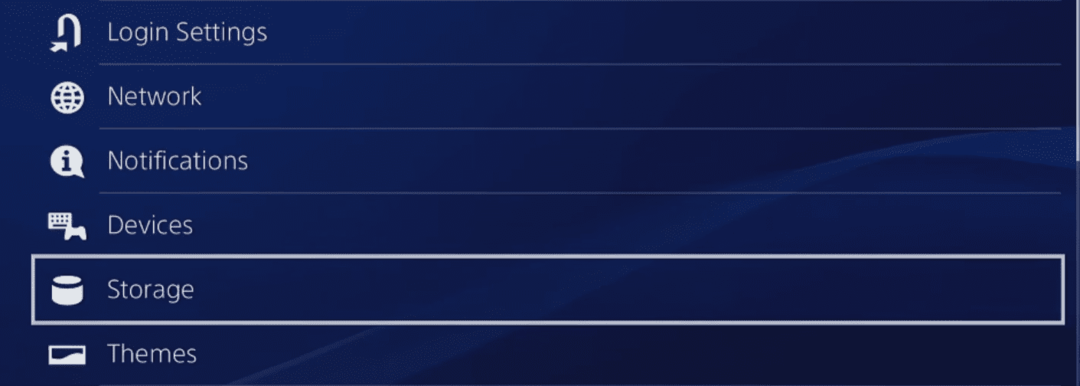
- คลิก ข้อมูลที่บันทึกไว้ แล้วเลือกเกมที่แสดงข้อผิดพลาดหรือ เครื่องเล่นสื่อ สำหรับวิดีโอที่ดาวน์โหลด
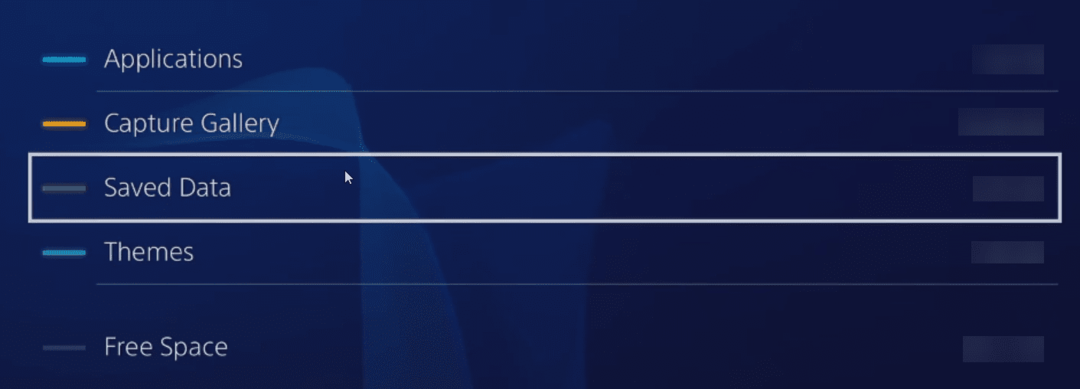
- เลือกไฟล์ข้อมูลที่เสียหายหนึ่งไฟล์ จากนั้นกดปุ่ม ตัวเลือก ปุ่ม.
- บนหน้าจอตัวเลือก ให้คลิก ลบ.
- ทำขั้นตอนนี้ซ้ำสำหรับข้อมูลที่เสียหายทั้งหมดบน PS4 ที่คุณเห็นในโฟลเดอร์นี้
คัดลอกเนื้อหาจากแหล่งใหม่และลองเล่นบน PS4 ของคุณ
วิธีแก้ไขข้อมูลที่เสียหายบน PS4: อัปเดต PS4
หากเกม PS4 ของคุณมีการอัปเดตที่รอดำเนินการ คุณอาจลองใช้การอัปเดตด้วย การอัปเดตเกมนั้นง่ายดายเมื่อคุณทำตามขั้นตอนเหล่านี้:
- ไปที่ หน้าจอหลักของ PS4 แล้วเลือกเกม
- แตะ ตัวเลือก ปุ่ม.
- ตอนนี้ เลือก ตรวจสอบสำหรับการปรับปรุง เพื่อใช้การอัปเดตที่รอดำเนินการ
วิธีแก้ไขข้อมูลที่เสียหายบน PS4: กู้คืนใบอนุญาต
ความขัดแย้งของใบอนุญาตเกมและบัญชี PS4 อาจส่งผลให้เกิดข้อผิดพลาดของข้อมูลที่เสียหายของ PS4 หากต้องการแก้ไขข้อขัดแย้งนี้ ให้ลองทำตามขั้นตอนต่อไปนี้:
- เปิด การตั้งค่า หน้าจอของ PS4
- แตะ การจัดการบัญชี.
- จากนั้นเลือก กู้คืนใบอนุญาต.
วิธีแก้ไขข้อมูลที่เสียหายบน PS4: บูตเข้าสู่เซฟโหมด
หากข้อมูลเสียหายเกิดขึ้นภายในซอฟต์แวร์ระบบ คุณต้องรีบูต PS4 เข้าสู่ Safe Mode และสร้างฐานข้อมูลภายในใหม่ นี่คือสิ่งที่คุณควรลอง:
- ปิดอุปกรณ์
- กด พลัง ปุ่ม.
- ปล่อยเมื่อคุณได้ยินเสียงบี๊บหรือสัญญาณเตือนครั้งที่สอง
- เสียบคอนโทรลเลอร์ PS4 แล้วแตะ ปล ปุ่ม.
- อุปกรณ์ควรบูตเข้า โหมดปลอดภัย.
- ตอนนี้คุณจะเห็น สร้างฐานข้อมูลใหม่ ตัวเลือกบน โหมดปลอดภัย หน้าจอ.
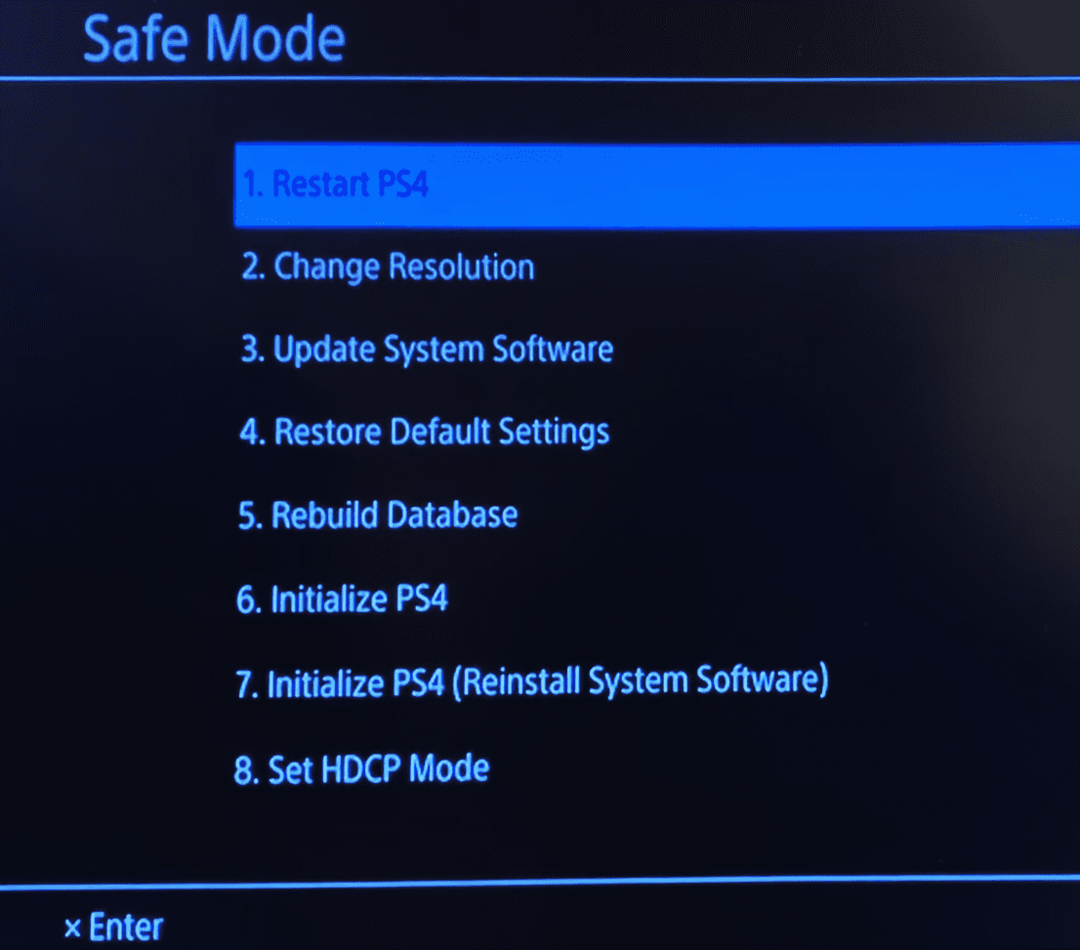
- คลิก สร้างฐานข้อมูลใหม่ คุณสมบัติ. รอจนกว่า PS4 สร้างฐานข้อมูลภายในใหม่เสร็จ
- PS4 จะปิดตัวลงเมื่อสิ้นสุดกระบวนการสร้างฐานข้อมูลใหม่
- เริ่ม PS4 และตรวจสอบว่าปัญหาข้อมูลเสียหายยังคงอยู่หรือไม่
วิธีแก้ไขข้อมูลที่เสียหายบน PS4: รีเซ็ตเป็นค่าเริ่มต้นจากโรงงาน
หากข้อมูล PS4 เสียหายเป็นปัญหาที่เชื่อมโยงกับซอฟต์แวร์ เช่น มัลแวร์หรือไวรัสที่ติดไวรัสในระบบปฏิบัติการ PS4 ให้รีเซ็ตข้อมูลเป็นค่าเริ่มต้น (เริ่มต้น PS4) เป็นตัวเลือกสุดท้าย คุณจะต้องล้างข้อมูลทุกอย่างในอุปกรณ์และคืนสถานะเมื่อคุณซื้อเครื่องใหม่
การรีเซ็ตเป็นค่าเริ่มต้นเป็นกระบวนการแก้ไขปัญหาที่รุกราน ดังนั้นให้ทำการสำรองข้อมูลหากจำเป็น แต่อย่าถ่ายโอนข้อมูลสำรองไปยัง PS4 โดยตรงเมื่อคุณรีเซ็ตอุปกรณ์แล้ว
นอกจากนี้ อย่าพยายามทำขั้นตอนนี้หากคุณไม่มีสำเนาระบบปฏิบัติการ PS4 ล่าสุดอยู่กับตัว เนื่องจากตัวเลือก Initialize PS4 จะขอให้คุณป้อนดิสก์หรืออิมเมจ OS เพื่อให้สามารถติดตั้ง PS4 OS ใหม่ได้
เมื่อคุณพร้อม ให้ทำตามคำแนะนำอย่างละเอียดของเราที่ วิธีรีเซ็ต PS4 เป็นค่าเริ่มต้นจากโรงงาน.
บทสรุป
ตอนนี้คุณรู้ถึงความเสี่ยงที่เกี่ยวข้องกับข้อมูลเสียหายของ PS4 แล้ว คุณยังได้เรียนรู้วิธีแก้ไขข้อมูลที่เสียหายบน PS4 โดยไม่ทำลายธนาคาร
อย่าลังเลที่จะแสดงความคิดเห็นด้านล่างหากคุณทราบคำแนะนำและเคล็ดลับอื่น ๆ เพื่อจัดการกับสถานการณ์ข้อมูลเสียหายของ PS4
ต่อไป เมาส์ที่ดีที่สุดสำหรับ PlayStation 4 และเป็นทางเลือกแทน PS4 the นินเทนโด สวิตช์.